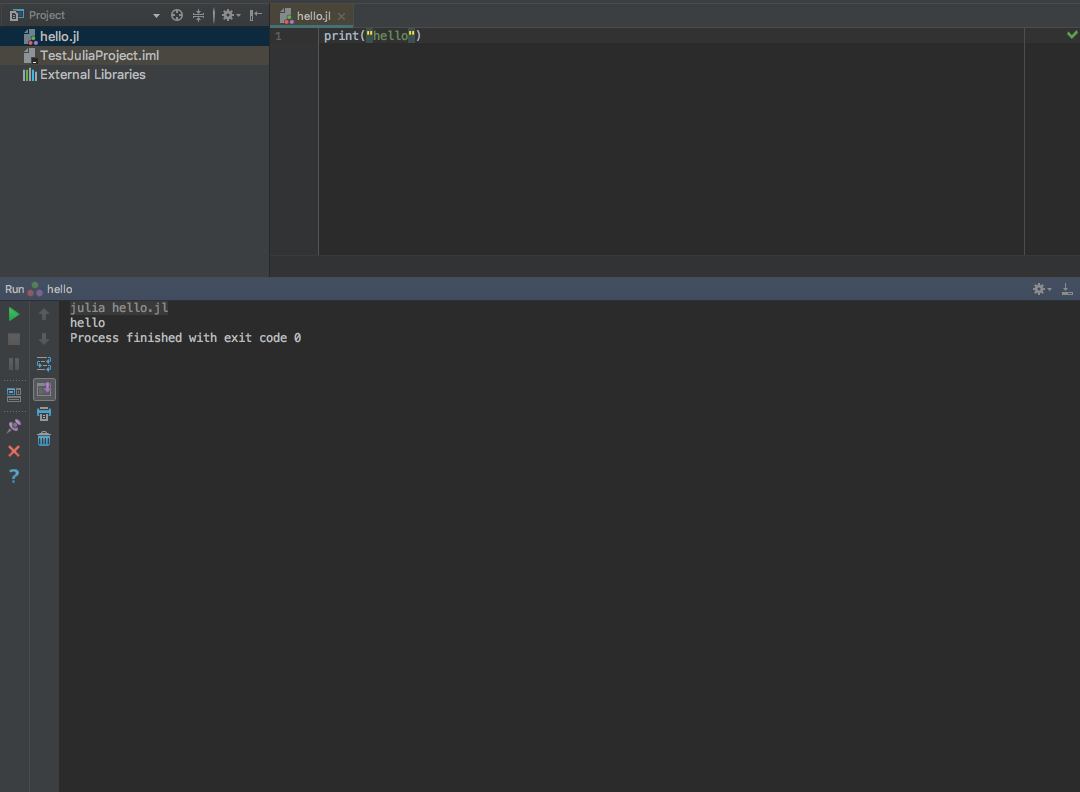はじめに
最近、自分の周囲で、科学技術計算を用途とすることを目的として、Juliaが使われる機会が増えています。
そこで、自分も使ってみようと思って開発環境としてIntelliJ IdeaにJulia pluginを導入することにしました。
公式のドキュメントを参考に導入し、簡単なコードが確かに動くことを確認しました。
(やってみたら、特別なことが何もなかった。公式説明通りにやればよいです。)
やったことの概要
プラグインの公式ドキュメント(https://julia-intellij.readthedocs.io/en/latest/ )を参考にして下記を実行した。
- 既にダウンロードされたIntelliJ IdeaにJulia用のプラグインを導入した。
- 1.で導入されたプラグインを用いて簡単なJuliaのコードが動作することを確認した。
環境
-
OS
- MacOS High Sierra 10.13.3
-
- Version 0.6.0
-
- Version 2017.2
-
- Version: 0.2.2
- コードリポジトリはこちら
導入方法
とても簡単で、公式ドキュメントどおりに下記のステップを踏めばよい。
(ここまで書いてから実際に導入したのだけれど、あまりにもやることが少ないので一度書くのをやめたくらい。)
- IntelliJ Ideaを起動
- Preferences -> Plugins -> Browse repositories...と辿って、検索画面を開く
- Juliaで検索すると、一意にプラグインが定まるので(2018/05/02時点)、これをダウンロードする。
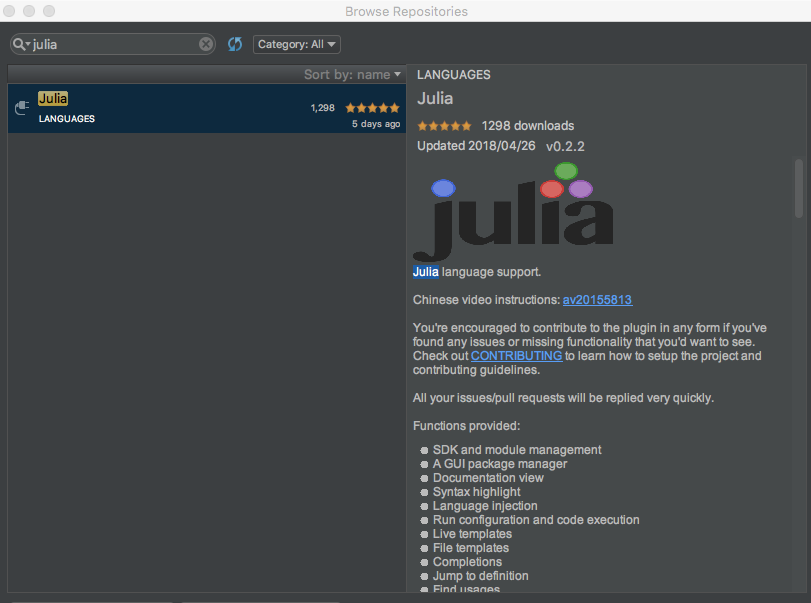
- 再起動
Julia Projectの作成
下記のステップを踏めば簡単にできる
- Juliaのexecutableのpathを確認する。例えば、whichとかで見れば良いと思う。
which julia
New Project -> Juliaを選択 -> Select Julia executable内に上で調べたpathを入れる
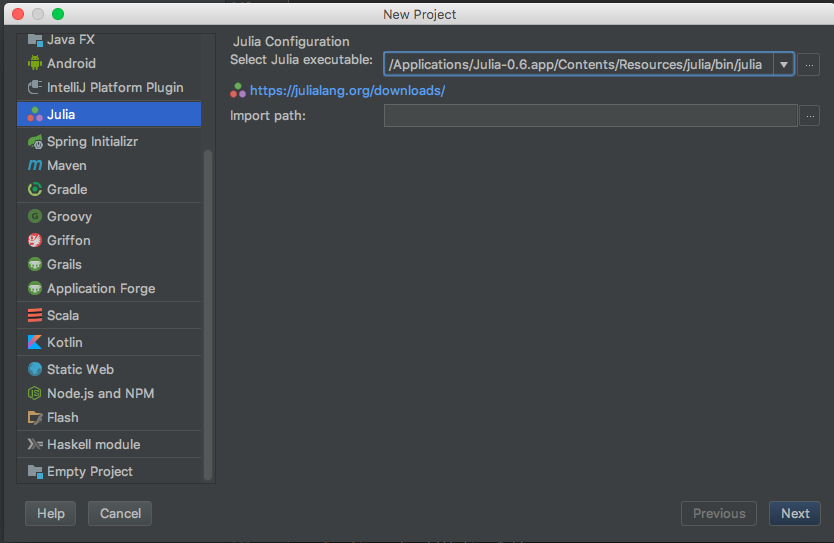
-
Nextを押下して、プロジェクト名指定し、Finishを押下
- もちろん、その他設定したいことがあればやればよい
まとめ
- IntelliJ IdeaにJuliaプラグインを入れて、簡単なファイルを動かした
- 公式ドキュメント通り、他のプラグインと同様に、Preferencesから導入すればよい